极速PE官网 > 最新动态 >
如何设置Win8系统电源节能模式
作者:pe系统 2016-01-04
电脑在闲置一段时间后会自动进入节能模式,这样可以有效的延长电脑硬件使用寿命,也能很好的做到节能,比如win7 64位。但系统默认时间一般为半小时,很多用户觉得这样的节能模式等待时间太长,其实我们可以自定义设置电源节能模式,下面来看看win8操作系统下是如何进行设置节能的吧。
设置方法/步骤:
1、桌面右键点击“计算机”,找到菜单里面的“属性”选项,左键点击“属性”,然后进入下一级菜单。
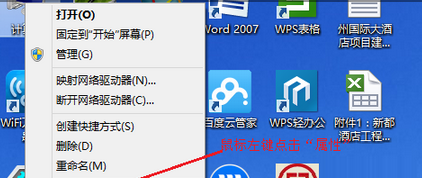
2、在下一级菜单里面找到“控制面板主页”选项,然后进入下一级菜单。
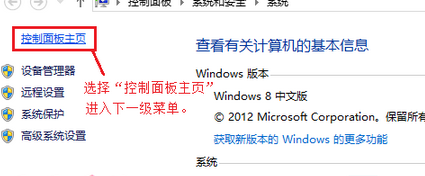
3、在菜单里面找到“硬件和声音”选项,点击进入后面的菜单。

4、直接找到“电源选项”,再点击进入下一级菜单。

5、在新的菜单里面选择“节能”模式,然后点击“更改计划设置”进入下一级菜单。
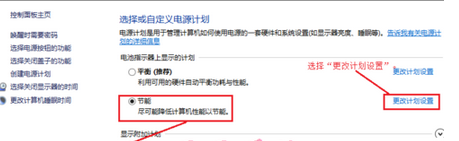
6、在这个菜单里面设置好各项时间参数,要考虑实际情况来设置时间长短,等到参数设置完毕,就点击“保存修改”退出这个设置页面。这样以来电脑电源节能模式设置就完成了,这样电脑就可以在节能模式下工作了。

关于win8系统下设置电源节能模式的方法就介绍到这里,用户可以根据自身需求来设置节能模式。
